wps表格如何生成用户名与密码
wps是一款非常实用的办公软件,那么wps表格如何生成用户名与密码?小编知道!
1、新建一个工作簿,在sheet1中输入各列标题及其他信息。

2、单击D2格,在英文半角状态下输入“=“cnxx”&B2”,回车确认就得到了一个用户名。“&”在这里作为合并字符把姓名代码和公司名称合并。以此类推,剩下的人的用户名都可以通过这种方式来完成。
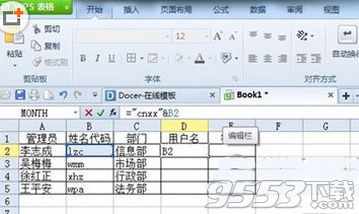
3、接下来同样用“&”来生成密码。单击E2格,在英文半角状态下输入“=B2&“84618316””,回车确认。

4、某人员用“&”将各管理员的姓名代码与学校名称简写或学校电话号码合并轻松完成用户名和密码的编写。















